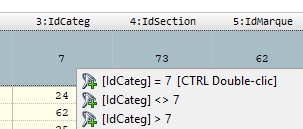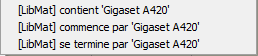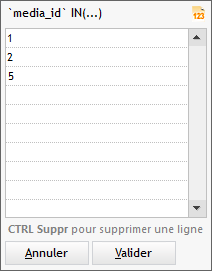Menu contextuel table data
La première partie du menu contextuel concerne les filtres et tris

- Filtrer la table avec la valeur qui est sous la souris :
|
|
Les filtres peuvent s'afficher au premier niveau du menu ou en cascade (voir paramétrage menu filtre) |
Plusieurs filtres sont proposés avec la valeur affichée dans la table :
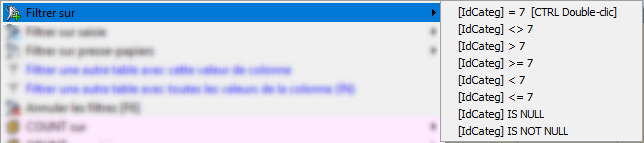
|
Si on a cliqué sur une colonne de type texte, d'autres filtres seront ajoutés, par exemple : |
|
- Filtrer sur une valeur saisie
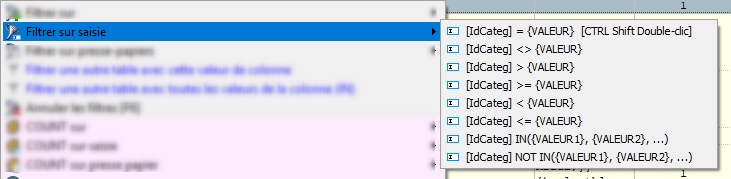
Après le choix du filtre, une boite de dialogue s'ouvrira pour saisir une valeur
 Dans le cas du IN et du NOT INT, une fenêtre permet de saisir une liste des valeurs :
Dans le cas du IN et du NOT INT, une fenêtre permet de saisir une liste des valeurs :
|
Par exemple la saisie ci-dessous :
|
donnera le résultat suivant dans la zone WHERE :
|
 Si la zone est de type chaîne, les ' (quotes) seront ajoutés autour des valeurs
Si la zone est de type chaîne, les ' (quotes) seront ajoutés autour des valeurs
- Filtrer sur la valeur du presse-papiers
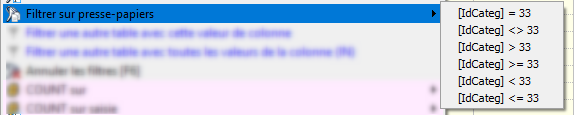
Ici le contenu du presse-papiers est la valeur 33
- Filtrer une autre table avec cette valeur de colonne
Cette option permet de filtrer une autre table avec la valeur cliquée
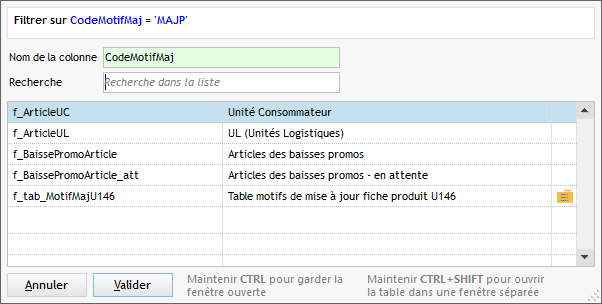
Les tables contenant la colonne sont affichées
Les actions possibles sont :
- Double-clic pour ouvrir dans l'onglet Data
- CTRL Double-clic pour ouvrir dans l'onglet Data en gardant cette fenêtre ouverte
- CTRL SHIFT Double-clic pour ouvrir dans une fenêtre séparée (accessible aussi par menu contextuel)
Si le colonne est clé unique pour les tables affichées, le picto  sera affiché en bout de ligne.
sera affiché en bout de ligne.
Une clic sur ce picto permettra d'ouvrir la fiche de l'enregistrement concerné
- Filtrer une autre table avec toutes les valeurs de la colonne
Identique à l'option ci-dessus mais cette fois-ci, on filtre avec toutes les valeurs affichées dans la colonne cliquée.
Une clause IN sera générée avec ces valeurs :
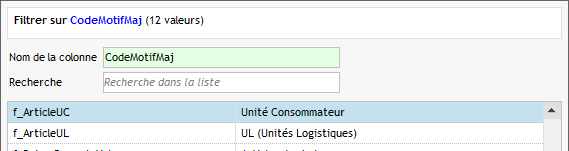
- Ouvrir une fiche d'une autre table avec cette valeur de colonne
Si la colonne cliquée existe en tant que clé unqiue dans une autre table, la fiche correspondante est alors ouverte.
A noter : si plusieurs tables ont cette colonne en clé unique, une popup s'ouvre pour sélectionner la table.
- L'option
 annule tous les filtres (la zone Where est vidée)
annule tous les filtres (la zone Where est vidée) - COUNT sur une valeur
Utile pour connaître le nombre d'éléments avec la même valeur
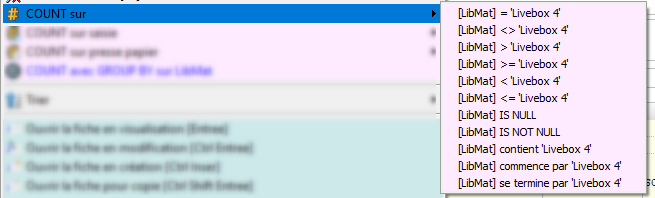
 A noter : si le presse-papiers contient une liste de valeurs (séparateur : point-virgule, TAB ou RC), elle sera proposée pour filtrage de la table
A noter : si le presse-papiers contient une liste de valeurs (séparateur : point-virgule, TAB ou RC), elle sera proposée pour filtrage de la table
Exemple :
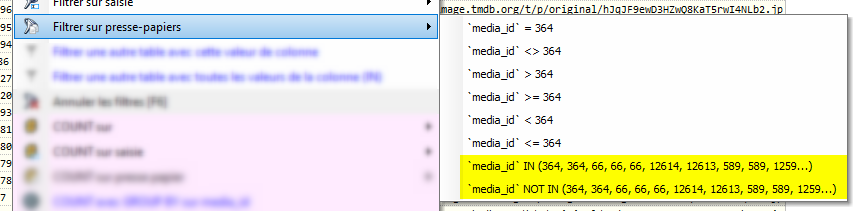
- COUNT avec GROUP BY
Permet de faire un GROUP BY sur la colonne cliquée.
Le filtre actuellement en place dans la table Data est appliqué et peut être modifié. La touche F8 permet de sélectionner des colonnes de la table en cours
La touche F8 permet de sélectionner des colonnes de la table en cours
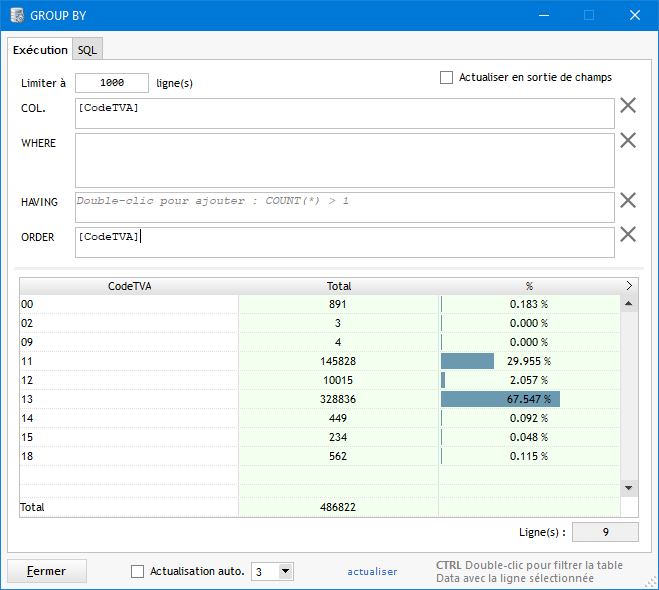
Le code SQL généré est visible dans l'onglet "SQL"
Des options sont accessibles par le menu contextuel:
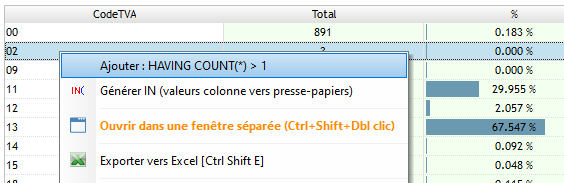
 A noter : un double-clic sur une ligne permet de filtrer la table DATA avec les données de la ligne
A noter : un double-clic sur une ligne permet de filtrer la table DATA avec les données de la ligne
En appuyant sur CTRL+SHIFT en même temps, le filtrage sera fait dans une fenêtre séparée
- Trier sur la colonne survolée

Export des données de la table
- Les options suivantes concernent l'exportation des données

Voir la page Exportation de données
Aide à la création de requête
- L'option Créer Requête va générer du code SQL dans la zone de l'onglet Requêtes
Ce menu offre plusieurs possibilités à partir de la valeur cliquée, d'une valeur saisie ou du filtre affiché dans la zone Where :
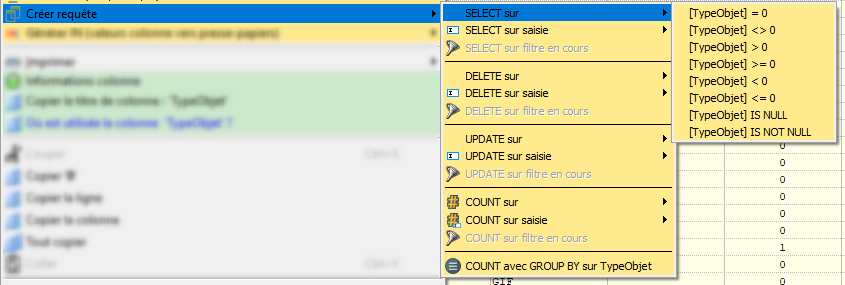
- L'option Générer IN va assembler une clause IN à partir du contenu de la colonne survolée

Cette clause IN sera envoyée dans le presse-papiers
Dans l'exemple ci-dessus, un clic sur Générer IN ... Trié va générer le code suivant : TypeObjet IN(0, 1, 2)
 A noter : les doublons sont supprimés
A noter : les doublons sont supprimés
Accès au mode fiche
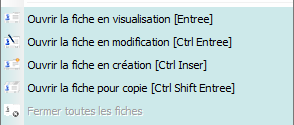
Les autres options
Le reste du menu contient les options courantes qu'on retrouve dans d'autres tables
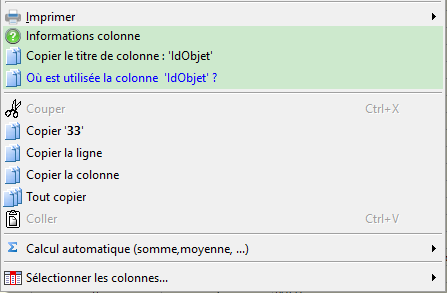
- Imprimer : en Portrait ou en Paysage
- Informations colonne
Affichage d'informations concernant la colonne sur laquelle on a cliqué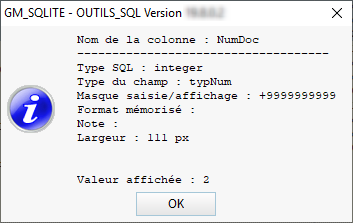
- Type SQL de la colonne
- Type Windev de la colonne
- Masque de saisie/affichage de la colonne
- Format mémorisé
- Note
- Largeur de la colonne
Les informations Masque, Format et Note sont impactées par l'application d'un format spécifique
- Copier le titre de la colonne
Place le titre de la colonne survolée dans le presse-papiers
- Où est utilisée cette colonne
Lance une recherche pour trouver cette colonne dans une autre table
Voir Recherche colonne
- Options de copie des données
- Sélectionner les colonnes : pour masquer/afficher les colonnes de la table